- Your cart is empty
- Continue Shopping

Jak uskutecznić swoją reklamę w Google Ads? Tworzymy cele i zwiększamy konwersje
-
 Autor: Dominik Zych
Autor: Dominik Zych - Posted on
- Google Ads
Wiele małych i średnich firm korzysta z reklamy w Google Ads. Dzięki stosunkowo niskim kosztom i dużej liczby możliwości jesteśmy w stanie skutecznie promować lokalny biznes w internecie. Jak zatem robić to poprawnie?
Duża część osób ogranicza się tylko i wyłącznie do stworzenia reklamy tekstowej wyświetlającej się w wyszukiwarce Google na określone słowa kluczowe. Inne osób eksperymentują z dostosowaniem stawek, dopasowaniem słów kluczowych lub dodają kolejne rozszerzenia.
Jak najbardziej są to działania bardzo ważne i często podnoszące skuteczność reklamy. Dziś jednak przedstawię Wam inny pomysł dotyczący stworzenia celu w Google Analytics i zaimportowania go do Google Ads jako konwersji.
Dzięki temu późniejszym etapie będziemy mogli “zlecić” optymalizację reklamy algorytmom Google Ads, tak aby zmaksymalizować liczbę pożądanych konwersji na stronie.
Brzmi skomplikowanie? Masz rację, tylko brzmi. W praktyce nie jest to trudny proces do przeprowadzenia na swoim koncie reklamowym. Z moją pomocą przejdziesz cały ten proces bez większych problemów;)
Zaczynajmy!
Spis treści:
Co to jest cel i dlaczego warto go określić?
Jest to działanie, które chcemy aby użytkownik wykonał na naszej stronie internetowej. Na sklepie internetowym będzie to zakup, na landing page’u wypełnienie formularza kontaktowego lub wysłanie wiadomości z podstrony “Kontakt”.
Ty również, posiadając stronę internetową, chcesz żeby użytkownik wykonał pewną czynność odwiedzając witrynę. Zastanów się co dla Ciebie będzie istotne i przejdźmy do kolejnego punktu w tym wpisie.
Zazwyczaj w marketingu internetowym realizacje celu określamy jako konwersje.
Określając taki cel jesteśmy w stanie w łatwy sposób monitorować ile osób odwiedzających naszą stronę internetową wykonuje pożądane działanie. Sprawdzimy z którego źródła ruchu mamy użytkowników osiągających największą liczbę konwersji i będziemy skuteczniej rozdysponowywać budżetem marketingowym.
Jak stworzyć cel w Google Analytics?
Jeżeli określiłeś jaki jest Twój cel, który chcesz osiągnąć ściągając użytkownika na stronę, to teraz zastanów się jak będziesz go zliczał.
W sklepie internetowym będziesz mógł określić, że jeżeli użytkownik wyświetlił podstronę, na której wyświetla się informacja “Dziękujemy za złożenie zamówienia” to zrealizował cel jakim jest zakup. W takim przypadku użytkownik musiał przejść przez cały proces wybrania produkty, wypełnienia formularzy, wybrania sposobu płatności i zlecenia realizacji zamówienia.
Taka podstrona jest wyświetlana praktycznie na większość sklepów internetowych po złożeniu zamówienia, dzięki czemu w łatwy sposób możemy stworzyć taki cel w Google Analytics.
Oczywiście, musisz posiadać konto w Google Analytics i posiadać zainstalowany kod śledzenia na swojej stronie internetowej. Jeżeli jeszcze tego nie zrobiłeś to zajrzyj do poradnika Jak zainstalować na swojej stronie Google Analytics?
Ok, jeżeli już posiadasz konto w GA, a kod śledzenia jest poprawnie umieszczony na Twojej witrynie, to zaloguj się do swojego panelu.
Z lewej strony masz menu ukazujący m.in. takie sekcje jak “Czas rzeczywisty”, “Odbiorcy”, czy “Pozyskiwanie”. Nas jednak interesuje znajdująca się na samym dole tego menu “Administracja” z ikonką zębatki (możesz mieć wersje GA z samą ikonką, bez napisu “Administracja”).
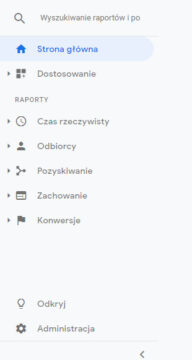
Po kliknięciu w “Administrację” pokażą Ci się trzy kolumny z różnymi opcjami. Nas interesuje kolumna trzecia (po prawej stronie) – znajduje się tam opcja “Cel” którą należy wybrać!
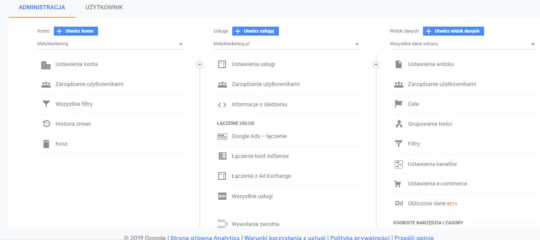
Na wyświetlonej stronie znajdź czerwony przycisk “+ Cel” i kliknij w niego.

W sekcji “Konfiguracja celu” zaznacz Niestandardowy i wciśnij przycisk “Dalej”. Pojawi się sekcja “Opis celu” w polu “Nazwa” wpisz dowolną nazwę np. zakup na sklepie. Poniżej znajdziesz pole wyboru nazwane “Typ” zaznacz “Miejsce docelowe” i naciśnij przycisk “Dalej”.
Już prawie stworzyliśmy cel! Teraz wystarczy skopiować link podstrony, która dziękuje za złożenie zamówienia na sklepie internetowym np. /dziekujemy.html i wkleić w polu “Miejsce docelowe”
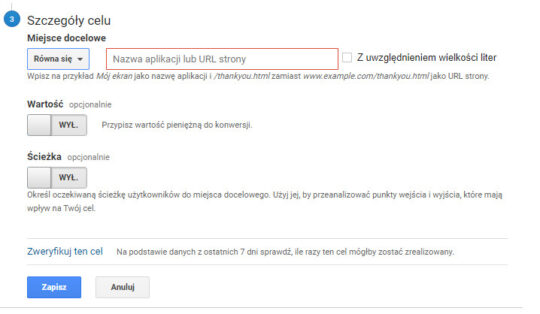
Teraz już wystarczy kliknąć przycisk “Zapisz”.
To tyle, jeżeli chodzi o Google Analytics. Od tego momentu będziesz mógł śledzić w GA ile osób zrealizowało cel (dotarło do strony z podziękowaniem za zamówienie).
Jak zaimportować cel z Google Analytics do Google Ads?
Teraz pora na zaimportowanie celu utworzonego w Google Analytics do systemu reklamowego Google Ads. Jednak, aby to zrobić musisz połączyć Google Analytics z Google Ads!
Jak połączyć Google Analytics z Google Ads?
Zaloguj się na swoje konto w Google Ads i w górnym menu wybierz “Narzędzia i Ustawienia”. W sekcji “Konfiguracja” kliknij Połączone konta.
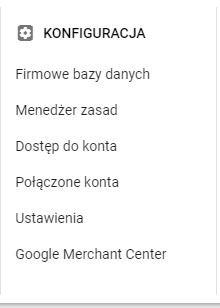
Na wyświetlonej stronie w sekcji “Google Analytics” kliknij Szczegóły
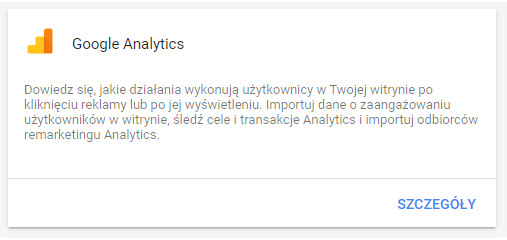
Następnie w wyświetlonej tabeli znajdziesz swoje konta Google Analytics zarządzane przez Twoje konto w Google. W kolumnie “Czynności” kliknij Połącz.
Następnie w kolumnie “Obejrzenia” po najechaniu na napis wyświetlenia pokaże się ikona ołówka (“Edytuj”). Po kliknięciu wyświetli się małe okienko, w którym będzie trzeba zaznaczyć przyciski “Połącz” i “Importuj dane witryny” (oba przyciski muszą wyświetlać się na niebiesko).
Po tej czynności kliknij “Zapisz”.
Super, masz połączone Google Ads z Google Analytics!
Importowanie celu do Google Ads
Została nam już ostatnia czynność do wykonania, a mianowicie import celu do Google Ads. Ponownie kliknij “Narzędzia i ustawienia”. W sekcji “Pomiar skuteczności” wybierz “Konwersje”.
Na wyświetlonej stronie kliknij niebieski przycisk z plusem. Wyświetli się podstrona z czterema możliwościami. Nas interesuje “Importuj”.
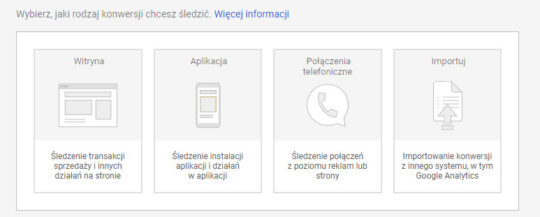
Po wybraniu “Importuj” wyświetli się okienko z sekcją “Wybierz, skąd chcesz zaimportować dane:” – zaznacz “Google Analytics” i kliknij przycisk “Dalej”.
Wyświetli się tabelka z utworzonymi celami w Google Analytics. Zaznacz utworzone cele i kliknij niebieski przycisk “Importuj i kontynuuj”.
Super! Udało się teraz masz zaimportowane cele z Google Analytics do Google Ads.
Jak optymalizować kampanie Google Ads na podstawie konwersje?
Będziemy musieli poczekać aż Google Analytics zaliczy kilka konwersji na Twojej stronie internetowej – może to potrwać nawet kilka tygodni w przypadku, gdy nie uzyskujesz zbyt dużej liczby konwersji.
Następnie tworzymy lub edytujemy kampanię reklamową w Google Ads wybierając odpowiednią strategię ustalania stawek w ustawieniach – będzie to strategia maksymalizowania liczby konwersji.
Dzięki tej “drobnej” edycji system reklamowy Google skupi się na tym, aby zmaksymalizować nam liczbę pożądanych konwersji przy zachowaniu określonego budżetu np. wyświetlając reklamy osobom, które z większym prawdopodobieństwem dokonają zakupu na naszym sklepie.
To tyle na dziś! Jeżeli macie jakieś pytania lub chcecie dać znać co sądzicie o takiej optymalizacji, to z miłą chęcią przeczytam oraz odpiszę w komentarzu;)
Warto doczytać:
- Jak napisać skuteczną reklamę tekstową w Google Ads? 5 wskazówek, które poprawią efektywność reklamy – Sprawdź jak pisać skuteczne reklamy tekstowe wyświetlane w wyszukiwarce Google
- Rodzaje reklam w Google Ads – Sprawdź jak możesz się reklamować – Poznaj wszystkie rodzaje reklamy w Google Ads
- Remarketing w Google Ads — reklama kierowana do osób, które już odwiedziły Twoją witrynę – Sprawdź ja uruchomić kampanie remarketingową w Google Ads
Dominik Zych
Od 2011 roku jestem związany z marketingiem internetowym. Zajmuje się prowadzeniem kampanii reklamowych Facebook Ads, Google Ads i pozycjonowaniem SEO. Jestem właścicielem agencji marketingowej Webmast Digital pomagającej małym i średnim firmom efektywnie reklamować się w internecie oraz twórcą bloga MalyMarketing.pl

